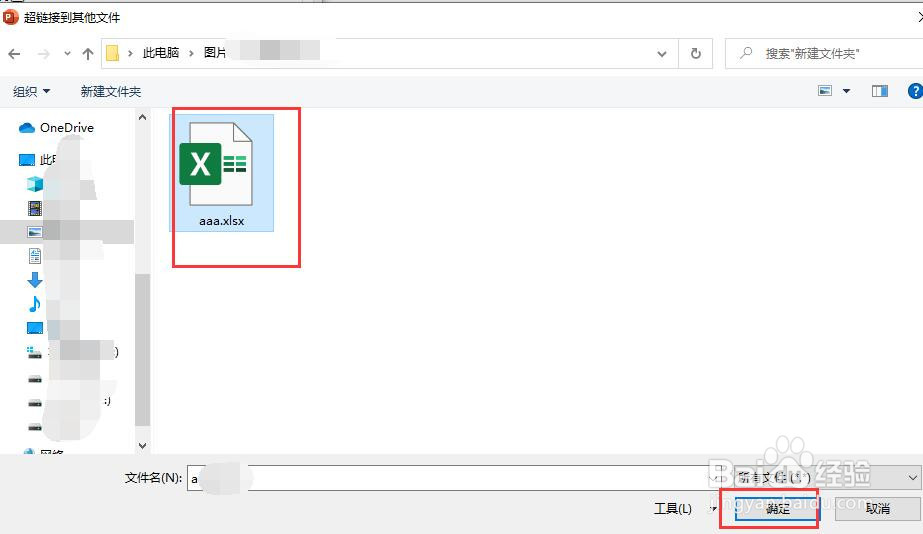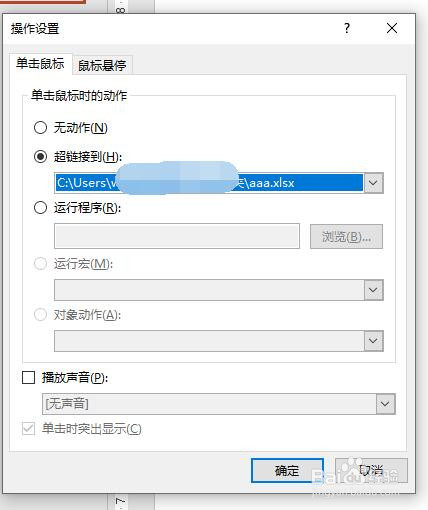1、新建并打开一个PPT2016文档,插入一个空白幻灯片。
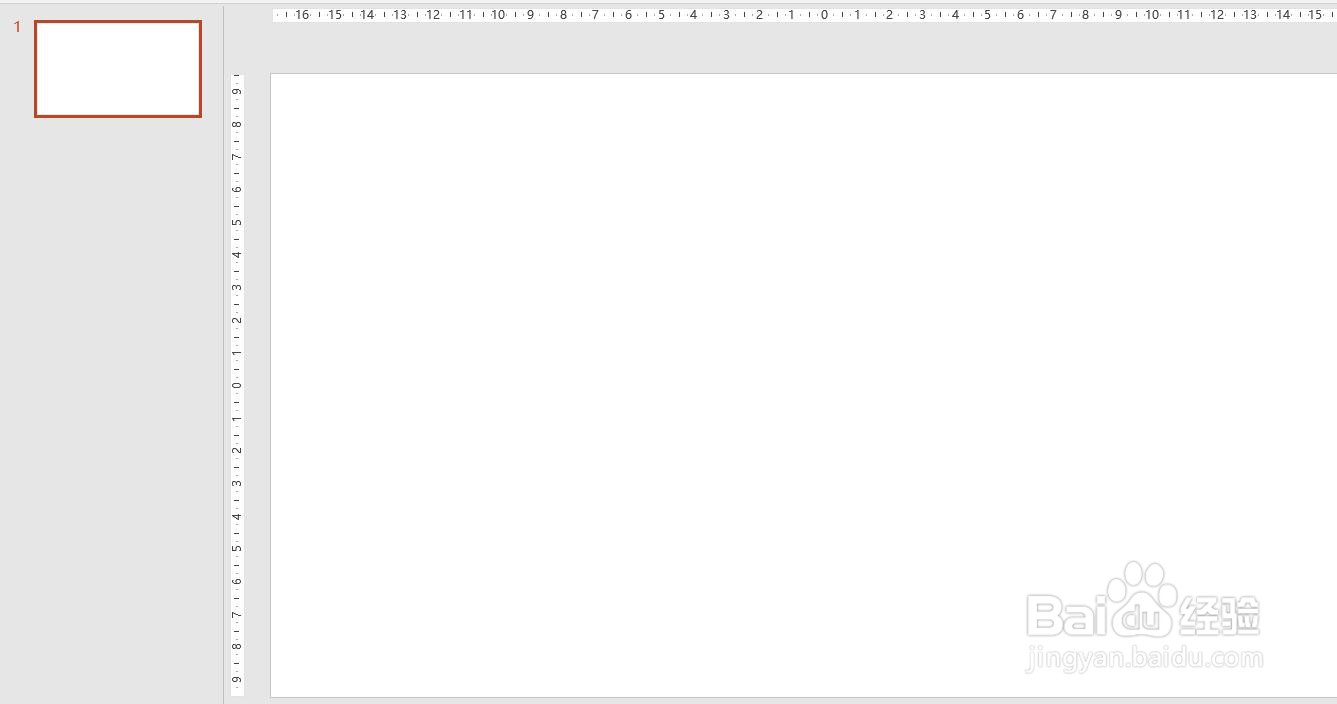
2、选中幻灯片,点击菜单栏【插入】,点击插入选项卡中形状。
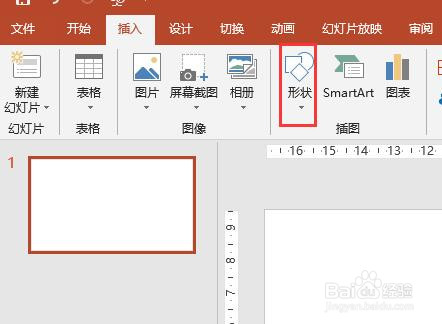
3、弹出下拉列表中在动作按钮中点击选中文件动作按钮,如图所示。
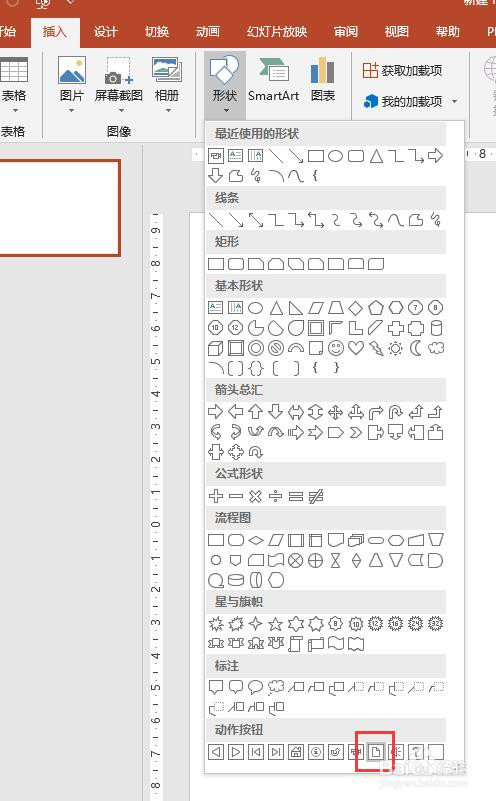
4、在幻灯片中绘制文件动作按钮,如图所示。
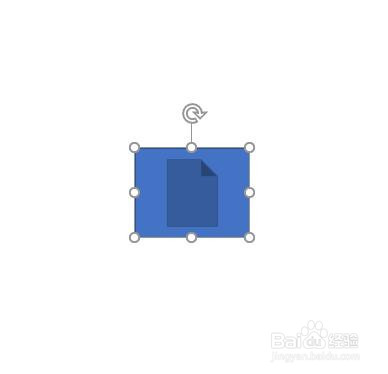
5、在弹出的操作设置窗口中,选择鼠标单击面板,选择超链接到,点击右侧的下拉按钮,弹出列表中点击“其他文件”。
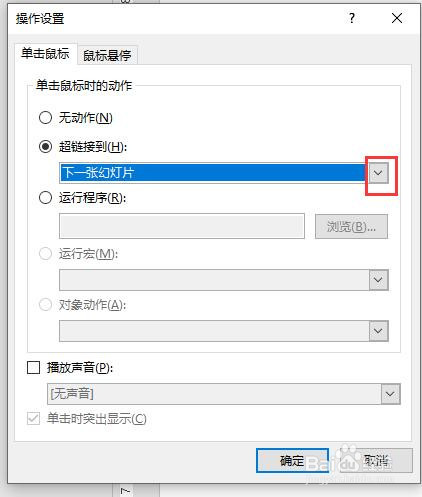
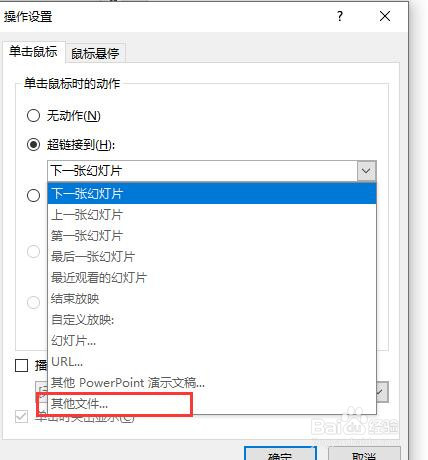
6、打开超链接到其他文件对话框,选择要链接的文件,点击确定按钮即可。在操作设置窗口中显示文件的路径,点击确定按钮。
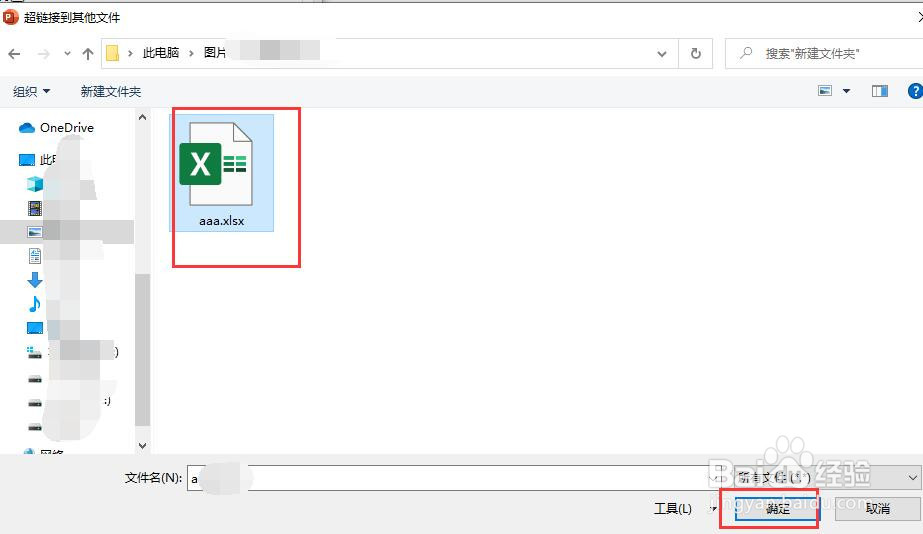
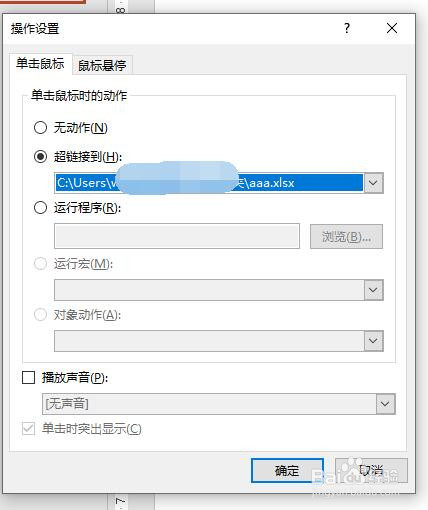
时间:2024-10-13 05:48:48
1、新建并打开一个PPT2016文档,插入一个空白幻灯片。
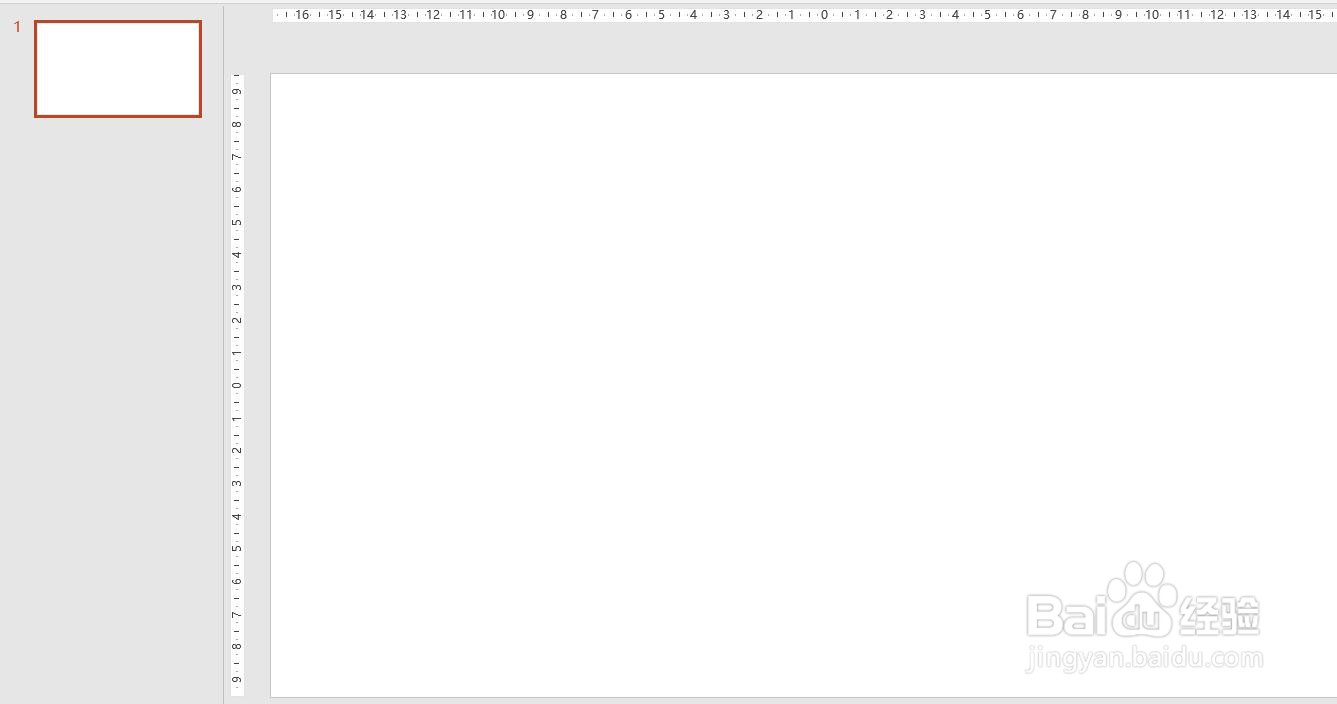
2、选中幻灯片,点击菜单栏【插入】,点击插入选项卡中形状。
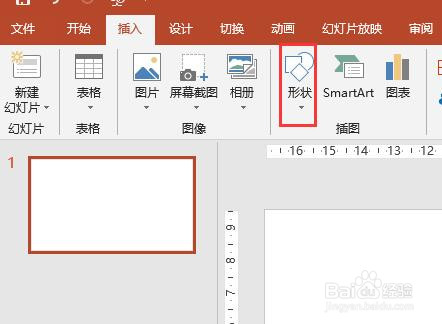
3、弹出下拉列表中在动作按钮中点击选中文件动作按钮,如图所示。
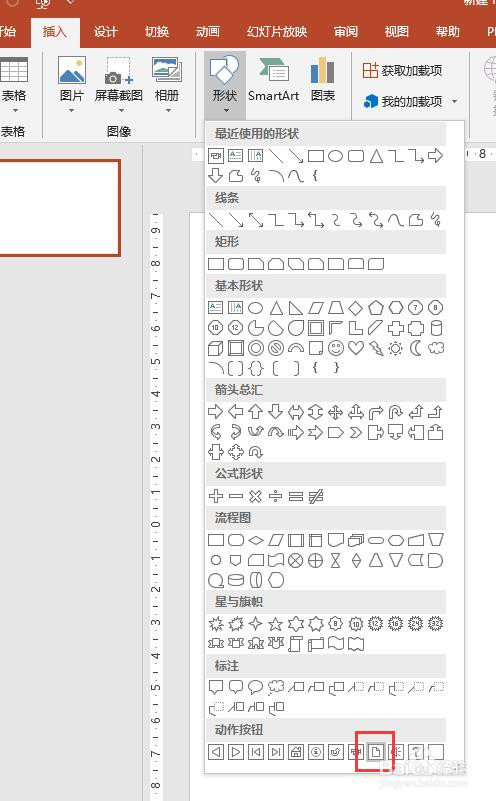
4、在幻灯片中绘制文件动作按钮,如图所示。
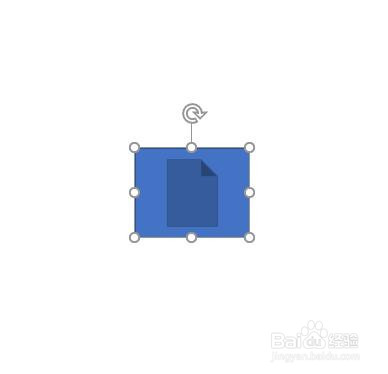
5、在弹出的操作设置窗口中,选择鼠标单击面板,选择超链接到,点击右侧的下拉按钮,弹出列表中点击“其他文件”。
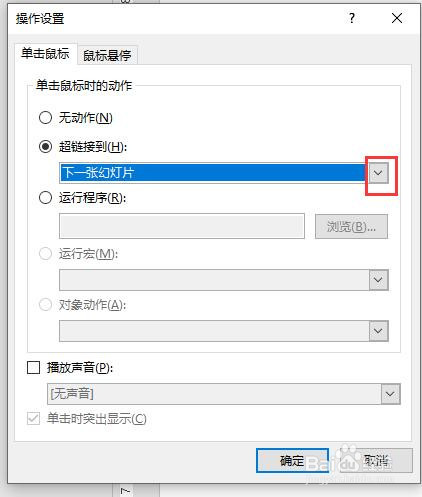
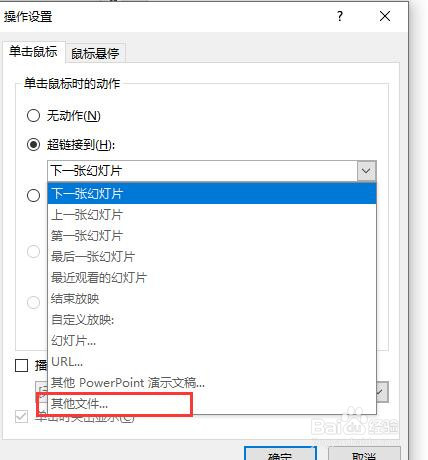
6、打开超链接到其他文件对话框,选择要链接的文件,点击确定按钮即可。在操作设置窗口中显示文件的路径,点击确定按钮。